« Cách chụp màn hình Samsung A11 | Hướng dẫn viết bài loltruyenky.vn »
Phần mềm hẹn giờ tắt máy tính tốt nhất
Những người dùng máy tính chắc hẳn đã có một vài lần quên tắt máy sau khi dùng, kết quả là máy chạy nền trong một thời gian dài. Nếu hành động này xảy ra nhiều lần sẽ khiến các linh kiện điện tử bên trong máy bị giảm tuổi thọ, máy nhanh hỏng, máy bị nóng có thể dẫn đến chập điện, cháy nổ gây nguy hiểm cho những vật dụng và khu vực xung quanh.
Đang xem: Phần mềm hẹn giờ tắt máy tính win 7
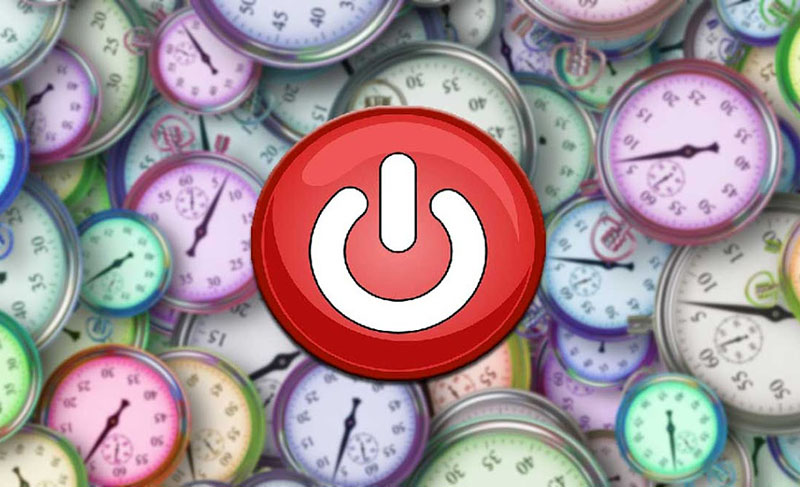
Phần mềm hẹn giờ tắt máy tính tốt nhất
Để khắc phục tình trạng này, sự ra đời của các phần mềm hẹn giờ tắt máy tính là vô cùng cần thiết và hữu ích. Trong bài viết dưới đây, loltruyenky.vn sẽ giới thiệu đến bạn những phần mềm hẹn giờ tắt máy tính được đánh giá cao bởi nhà sản xuất và người sử dụng. Mời các bạn cùng đọc bài viết sau.
Top những phần mềm hẹn giờ tắt máy tính tốt nhất
Để tìm và lựa chọn cài đặt một phần mềm nào đó cho máy tính, bạn cần xem xét kỹ lưỡng nhiều tiêu chí liên quan như: các tính năng của phần mềm, các tính năng nổi bật hơn các phần mềm khác, phần mềm miễn phí hay có trả phí, giao diện sử dụng, ngôn ngữ,…
Dưới đây là top những phần mềm mà bạn có thể tham khảo:
Nội dung chính:
1. Phần mềm hẹn giờ tắt máy tính Wise Auto Shutdown
Wise Auto Shutdown là một phần mềm mới của hãng WiseCleaner, đây là một hãng phần mềm chuyên cung cấp các tiện ích chăm sóc, dọn dẹp, tối ưu hệ thống cho PC.
Các tính năng nổi bật của Wise Auto Shutdown:
Hẹn giờ tắt máy tính sau một khoảng thời gian nào đó: sau khi phát xong danh sách nhạc, xem xong một video, tải lên thành công một video, tải xong một ứng dụng,…Hẹn giờ khởi động lại máy tính, cài đặt chế độ ngủ đông (Sleep) hoặc khóa máy tính.
Thao tác thực hiện hẹn giờ với Wise Auto Shutdown vô cùng đơn giản, bạn chỉ cần tải về rồi mở ứng dụng này ra. Sau đó bạn tiến hành cài đặt giờ và các tùy chọn khác rồi bấm Start Task để set lịch cho ứng dụng.
Tải về ứng dụng Wise Auto Shutdow miễn phí Tại đây hoặc tại đây.
2. Phần mềm hẹn giờ tắt máy tính Shutter
Shutter là phần mềm hẹn giờ tắt mở máy tính dựa trên những cài đặt của người dùng. Bạn có thể cài đặt tắt máy ngay sau khi ngừng hoạt động một chương trình nào đó, hoặc tắt máy ngay khi CPU bị sử dụng quá mức,… Phần mềm này có nhiều tùy chọn cho người dùng hơn so với Wise Auto Shutdown. Cách sử dụng tương tự như hướng dẫn trên, bạn thêm các sự kiện và giờ hẹn tương ứng, sau đó bấm Start để thiết lập cài đặt tắt mở máy tính theo yêu cầu.
Tải về ứng dụng Shutter miễn phí Tại đây.
3. Phần mềm hẹn giờ tắt máy tính Shutdown Timer
Ứng dụng này hoạt động và các tính năng tương tự như ứng dụng Shutter đã giới thiệu trên đây. Ứng dụng Shutdown Timer cho phép tắt máy, khởi động lại liên quan đến CPU, RAM, tiến trình, network,…
Làm việc với Shutdown Timer, bạn lựa chọn sự kiện tương ứng rồi chọn giờ hẹn tắt, bật máy sau đó bấm Activate là xong.
Tải về ứng dụng Shutdown Timer miễn phí Tại đây.
Xem thêm: Cách Chơi Twisted Fate Mua 7, Cách Chơi Twisted Fate Tốc Chiến
4. Phần mềm hẹn giờ tắt máy tính mShutdown
mShutdown là một trong những số ít phần mềm hẹn giờ tắt bật máy tính sử dụng ngôn ngữ Tiếng Việt. Đây là một ứng dụng được lập trình bởi người Việt và được người dùng trong nước ủng hộ rất nhiều. Phần mềm mShutdown có thể được sử dụng để hẹn giờ tự tắt máy tính hằng ngày. Hơn nữa, phần mềm này khá gọn nhẹ và dễ sử dụng, phù hợp với tín đồ của đông đảo người Việt.
mShutdown có hai lựa chọn cho người dùng, đó là:
Hẹn giờ tắt máy sau một khoảng thời gian nào đó.Hẹn giờ tắt máy chính xác vào thời gian nào đó.
Đặc biệt nếu đang xem phim, nghe nhạc mà sắp đến thời gian tắt máy tính thì hệ thống sẽ tự động giảm dần âm lượng và tắt máy trong im lặng.
Tải về ứng dụng mShutdown miễn phí Tại đây.
5. Phần mềm hẹn giờ tắt máy tính Auto Shutdown
Giống như những phần mềm hẹn giờ tắt bật máy tính tự động khác thì Auto Shutdown cũng có các tính năng để đảm nhiệm chức năng này: Thiết lập thời gian để tắt máy tính tự động, thiết lập các phím tắt cho từng chức năng để tối ưu hóa hiệu quả sử dụng,… Có thể nói, Auto Shutdown là một ứng dụng rất hữu ích và cần thiết cho những người thường xuyên ngủ quên trong khi đang sử dụng máy tính để xem phim, nghe nhạc,…
Tải về ứng dụng Auto Shutdown miễn phí Tại đây.
6. Phần mềm hẹn giờ tắt máy tính ShutdownGuard
Nhắc đến các phần mềm hỗ trợ tắt máy tính tự động thì không thể bỏ lỡ ShutdownGuard. Đây là một tiện ích đơn giản và nhỏ gọn hỗ tợ tắt máy, restart máy trong các trường hợp thay đổi thiết lập hệ thống hay cài đặt chương trình. ShutdownGuard có khả năng vô hiệu hóa các ứng dụng đang chạy trên hệ thống trước khi tắt máy, đây là một phương pháp tắt máy tự động rất khoa học. Ngoài ra, ứng dụng còn có thể kích hoạt âm thanh thông báo, tùy chọn ngôn ngữ phù hợp và chạy ẩn trên nền hệ thống nên tiết kiệm không gian và tài nguyên máy.
Tải về ứng dụng ShutdownGuard miễn phí Tại đây.
7. Hẹn giờ tắt máy tính bằng lệnh
Sử dụng lệnh hẹn giờ tắt máy sẵn có trên máy tính của bạn là cách đơn giản nhất để tắt máy tự động mà không cần đến bất kỳ phần mềm nào.
Nhấn tổ hợp phím Windows + R .Nhập vào hộp thoại Run lệnh: shutdown -s -t 30 -c “Tat may di choi” nếu bạn muốn hẹn giờ tắt máy tự động hoặc lệnh: shutdown -r -t 60 -c “Khoi dong lai may tinh” nếu muốn hẹn giờ bật máy tự động.Thay đổi thời gian và ghi chú theo ý muốn của bạn.Nhấn Enter.
Xem thêm: Dgc: Dương Gia Cung Tổng Hợp, Hướng Dẫn Tăng Điểm + Ép Yếu Quyết Cho Dgc
Như vậy là loltruyenky.vn đã giới thiệu cho bạn những phần mềm tắt máy tự động mà chúng tôi đánh giá cao nhất và lệnh hẹn giờ tắt máy tự động sẵn có trên máy tính của bạn. Hãy lựa chọn và tải về cho máy tính của mình một ứng dụng tin cậy nhất và có những trải nghiệm thật tuyệt vời với tính năng tắt, bật máy tự động bạn nhé.










